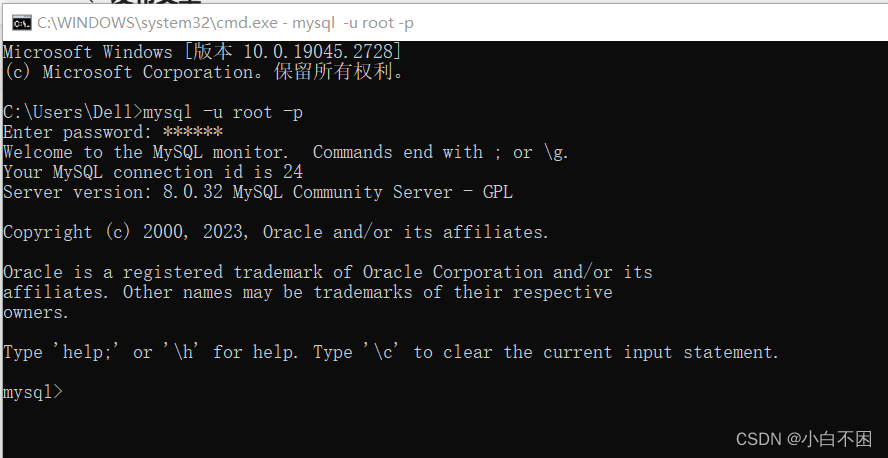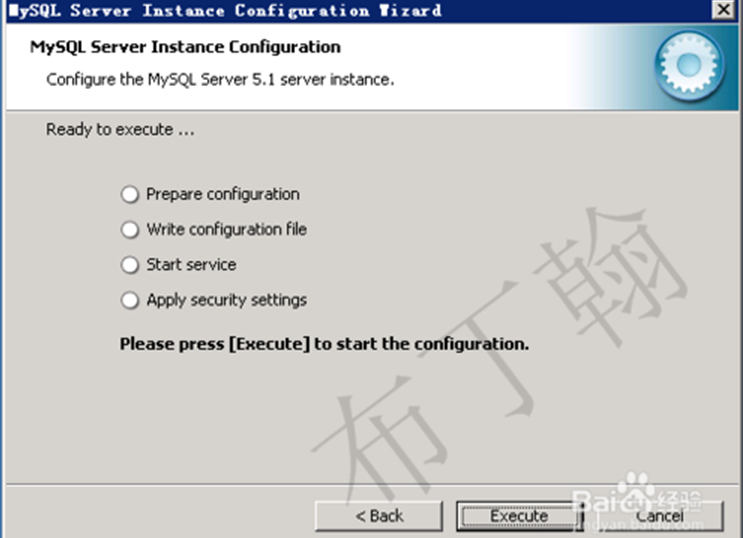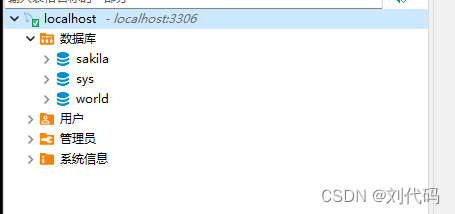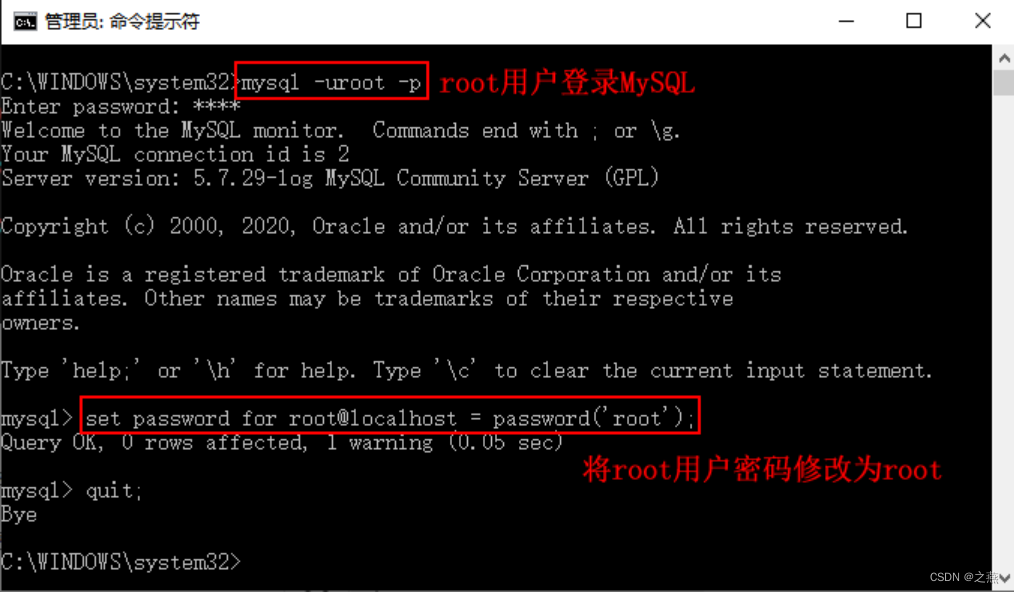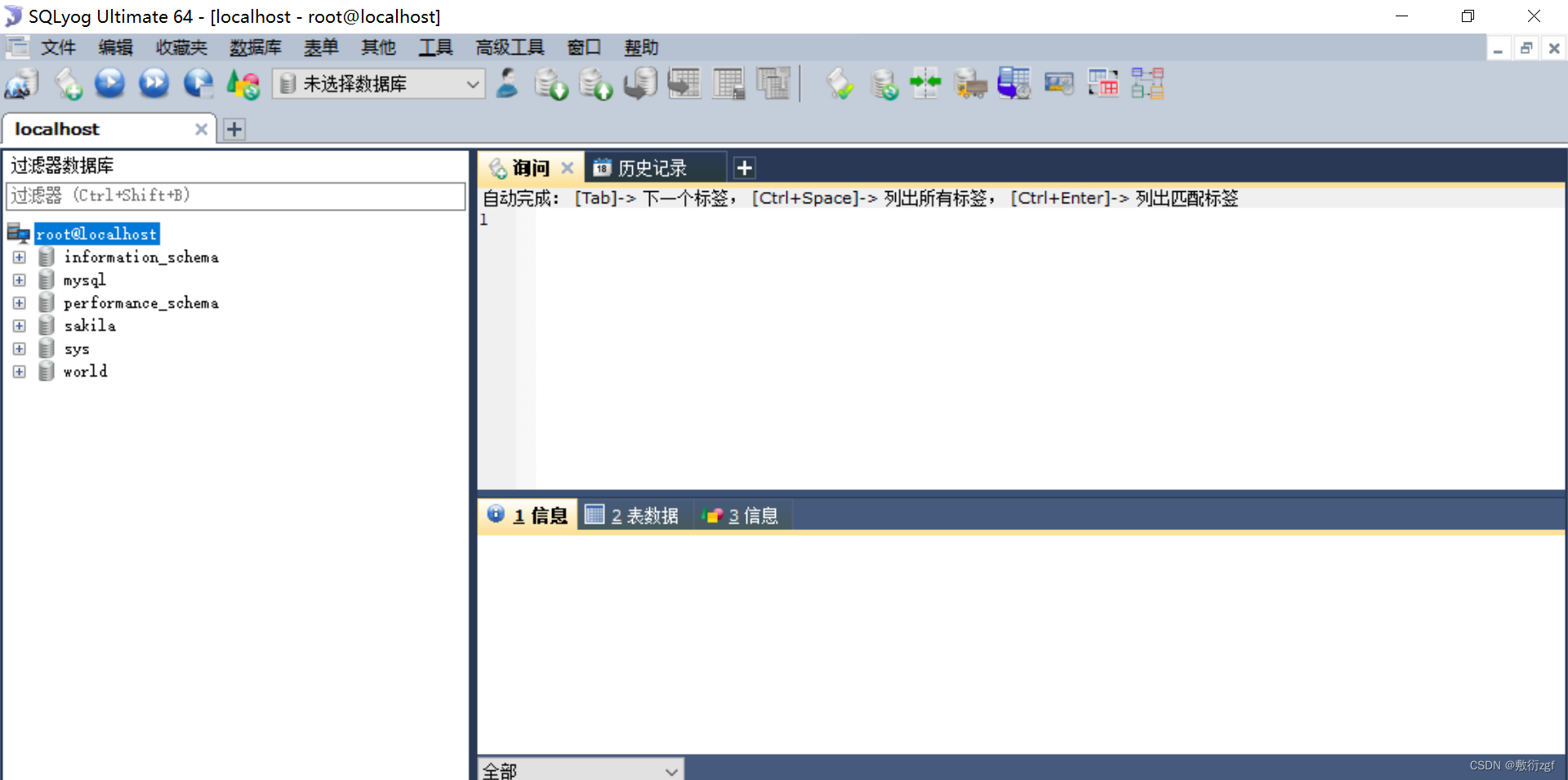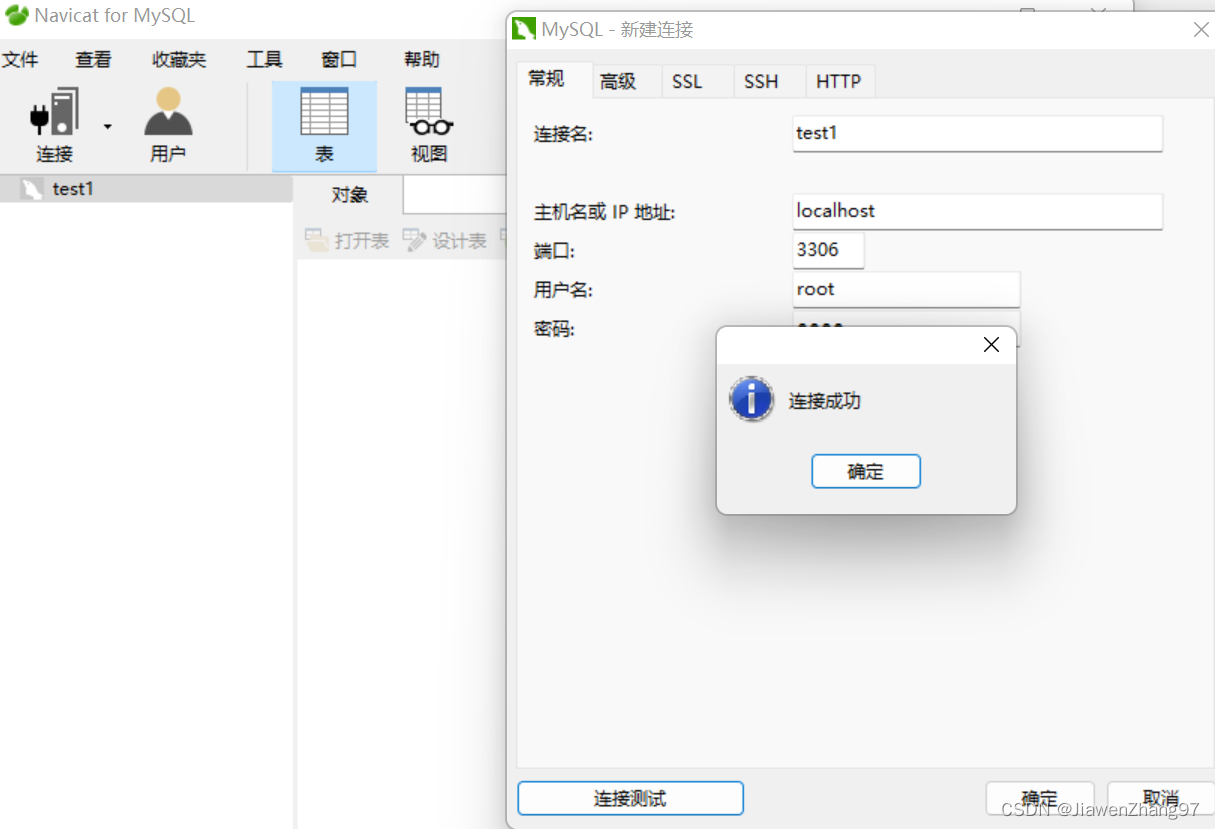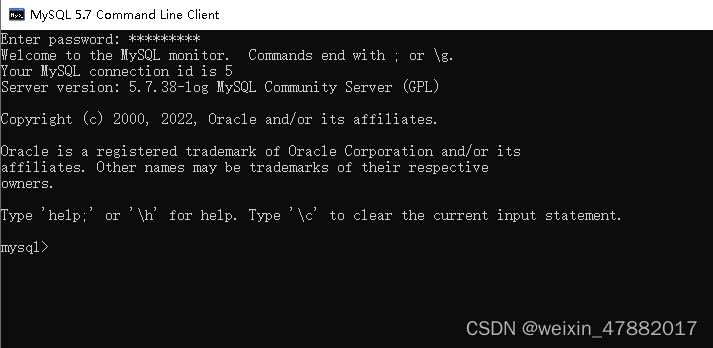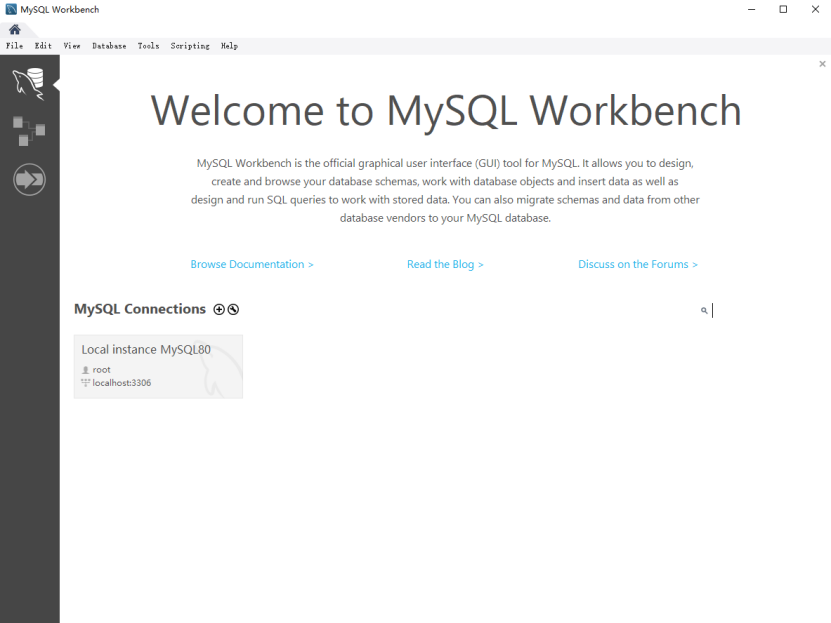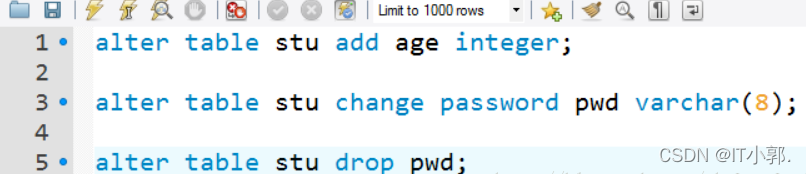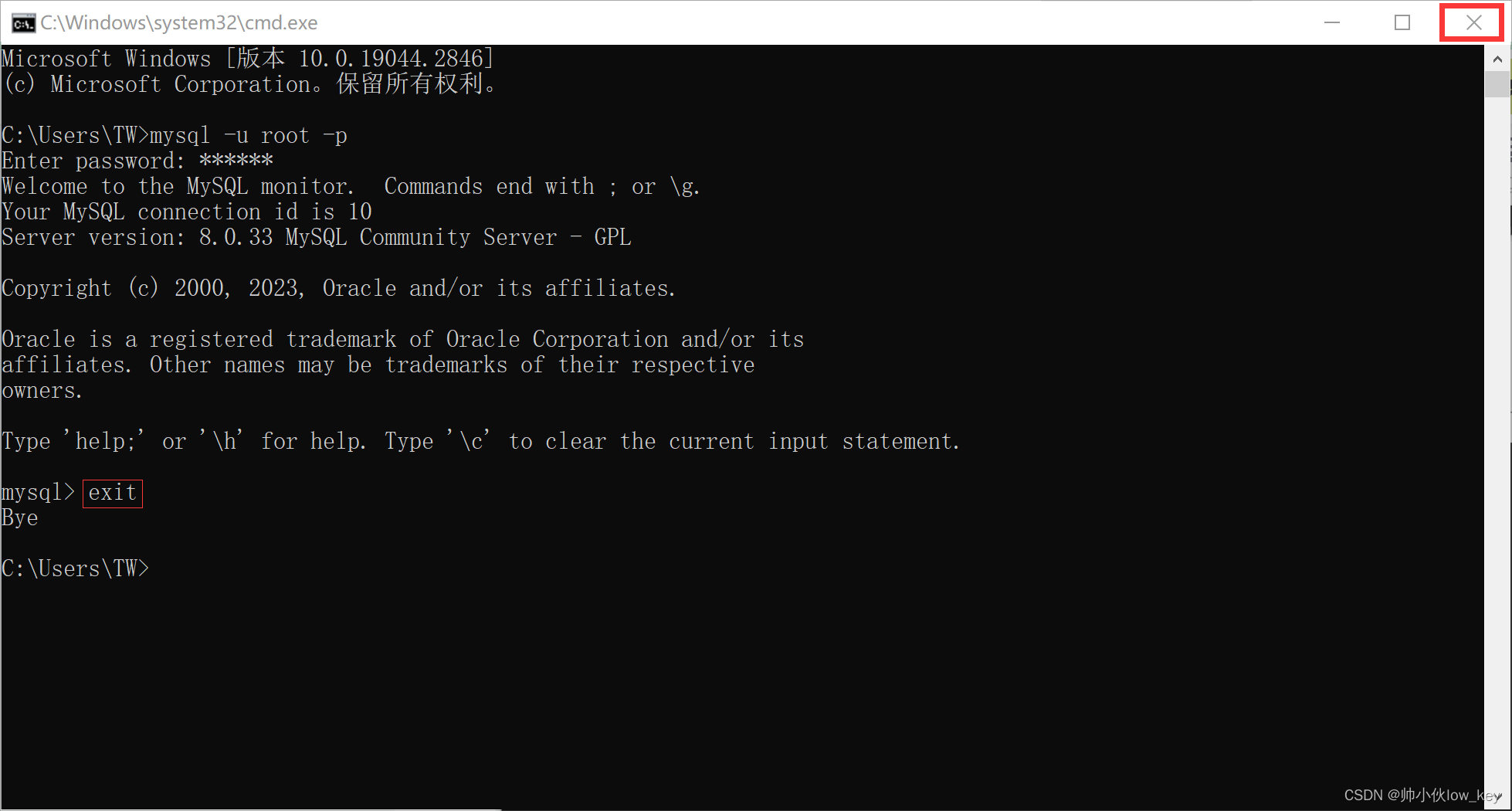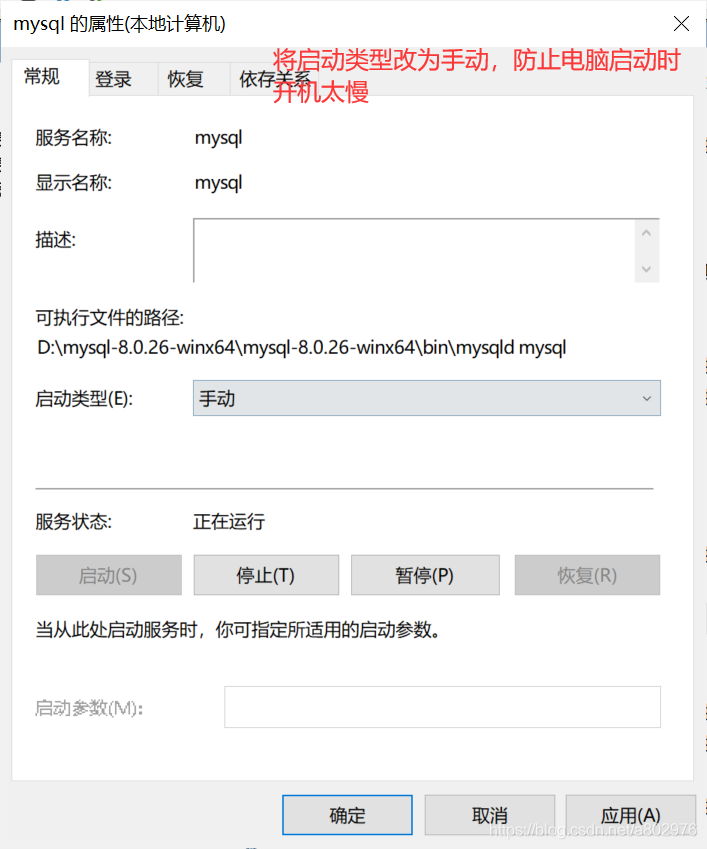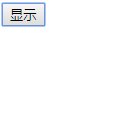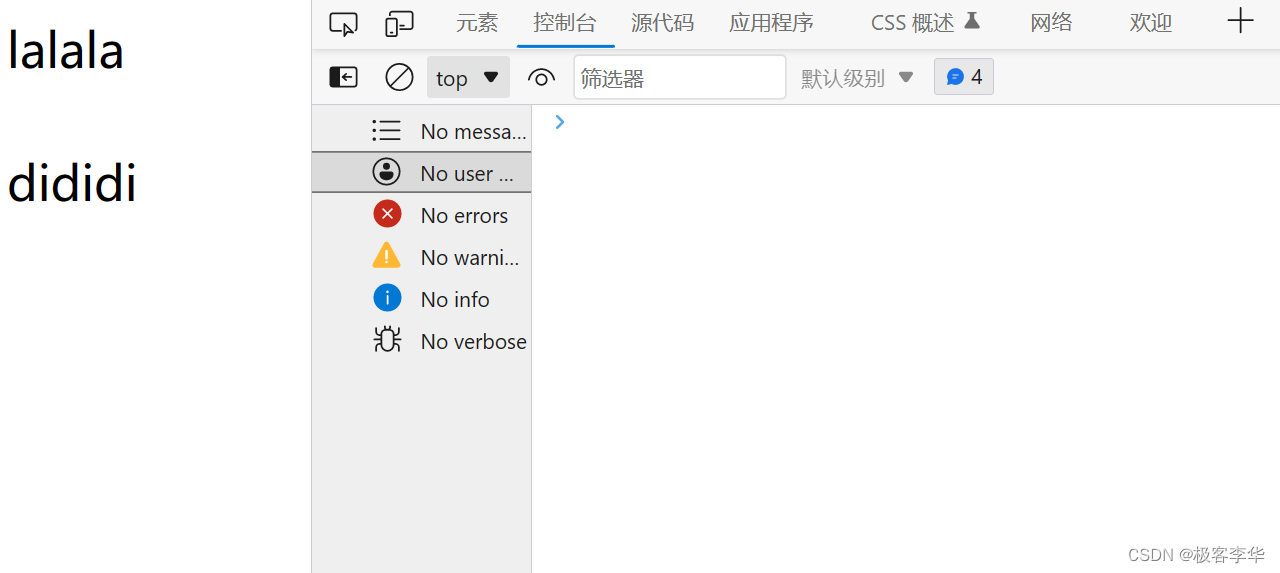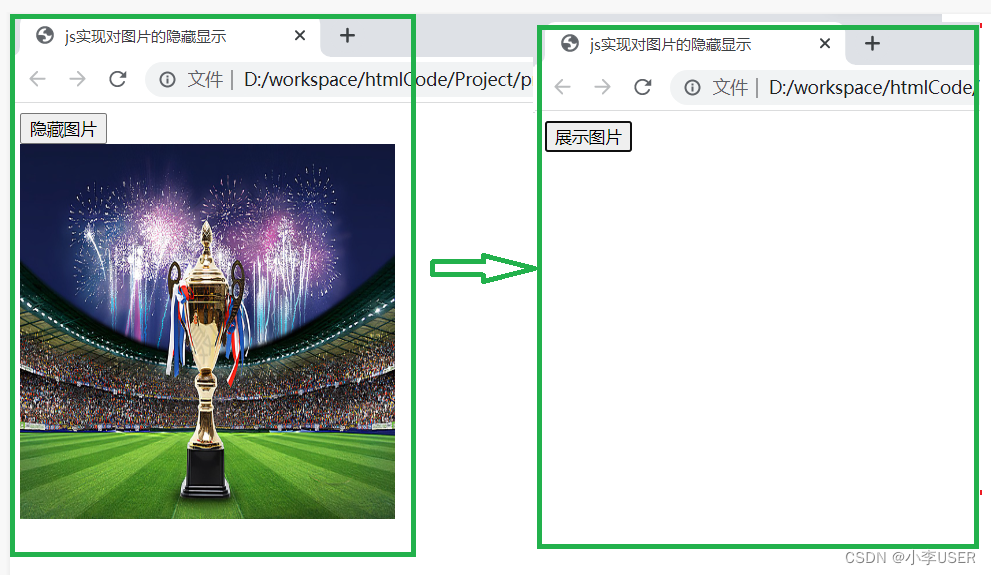前言
近日,重新安装了一下本地的数据库,参考了很多博客才将MySQL给安装好,为了方便以后安装,便结合了网上博客的安装方法以及自己的一些经验写下这篇博客,也希望能给你们带来帮助。
一、MySQL是什么?
MySQL 是一个关系型数据库管理系统,由瑞典 MySQL AB 公司开发,目前属于 Oracle 公司。所使用的 SQL 语言是用于访问数据库的最常用的标准化语言。其特点为体积小、速度快、总体拥有成本低,尤其是开源这一特点,被广泛使用。
二、安装MySQL
1.下载安装包
- 首先,进入mysql官网(https://www.mysql.com)点击“DOWNLOADS”,进入下载页面
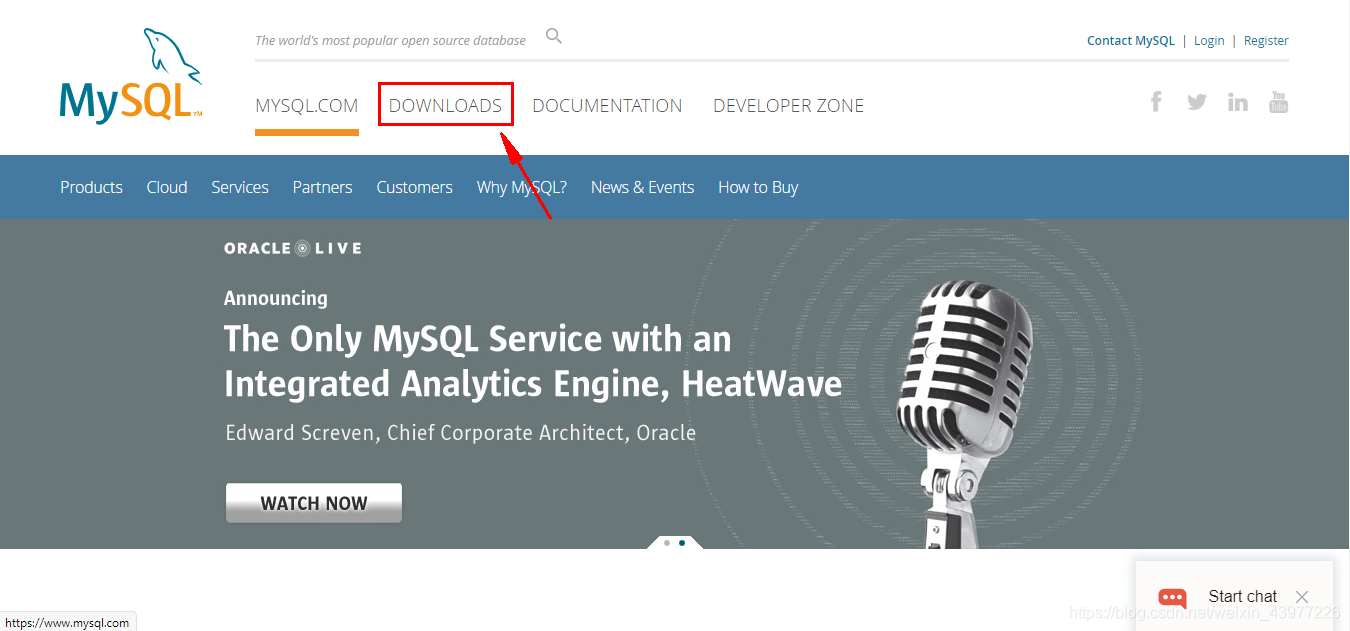
- 然后,下拉页面,找到“MySQL Community (GPL) Downloads »”,点击进入
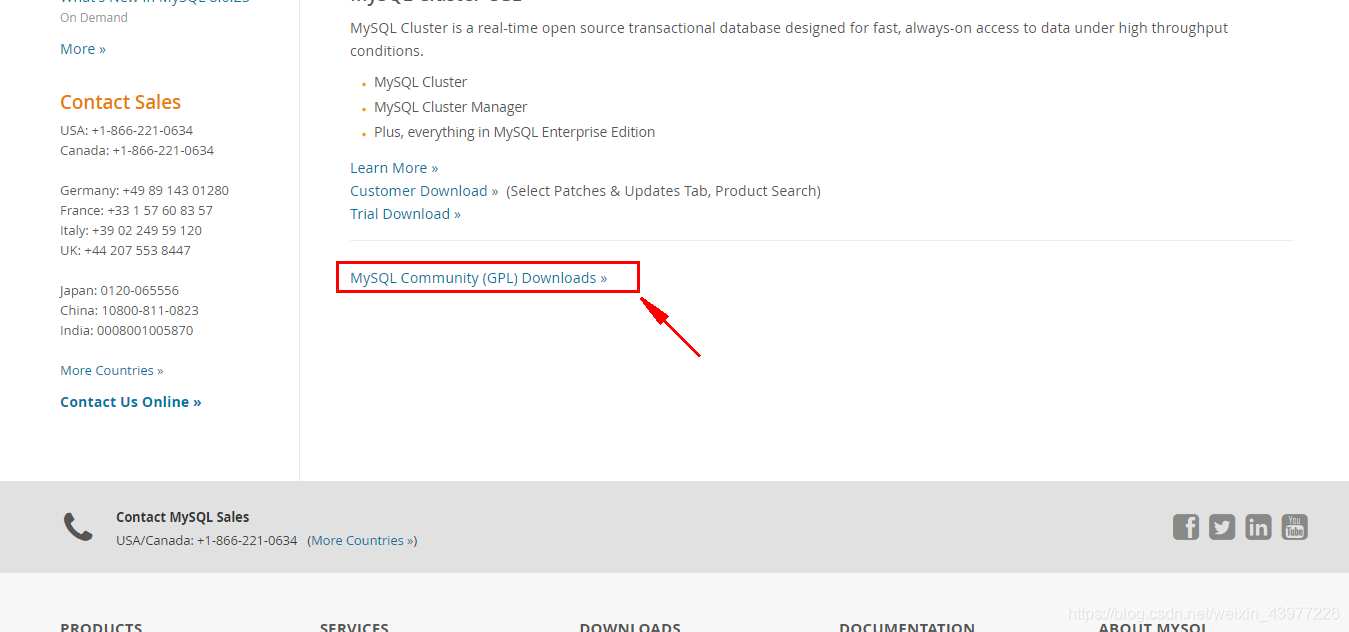
- 在这里,可以选择要下载的版本,这里选择“MySQL Community Server”(mysql社区版),进入下一步
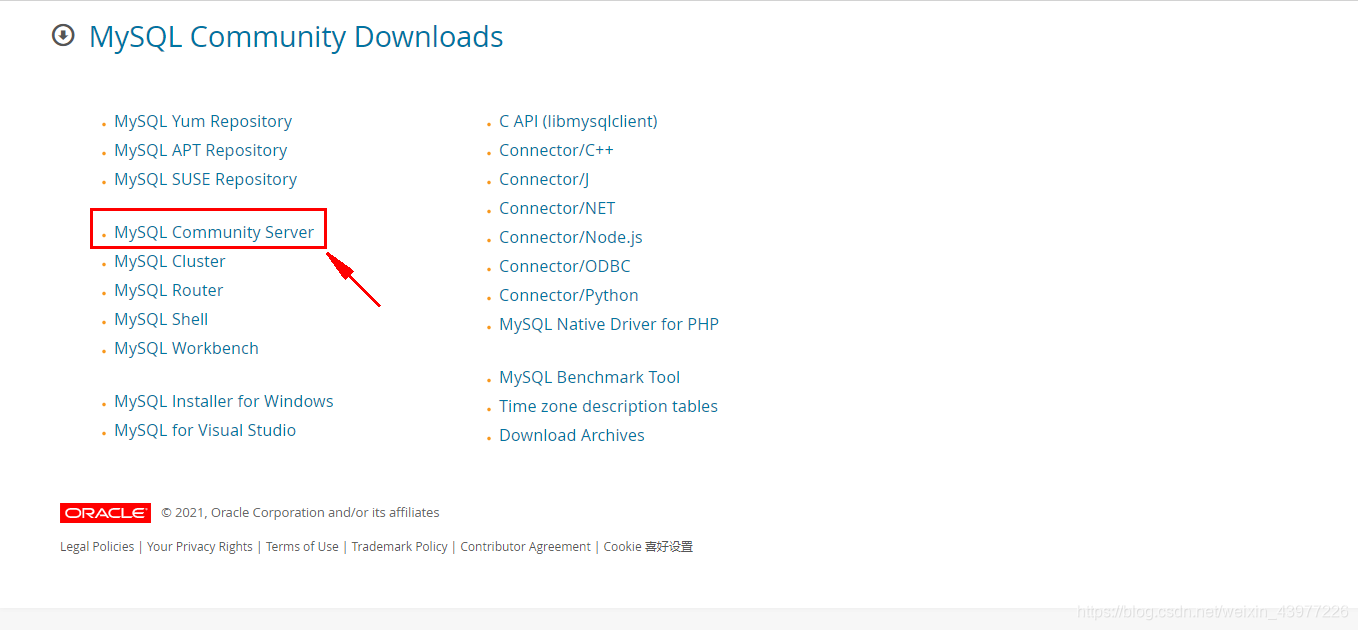
- 进入到下载页面,可以下载最新免安装版压缩包“Windows (x86, 64-bit), ZIP Archive”,如果要下载历史版本可以点击“Archive”进入到历史版本下载页面。
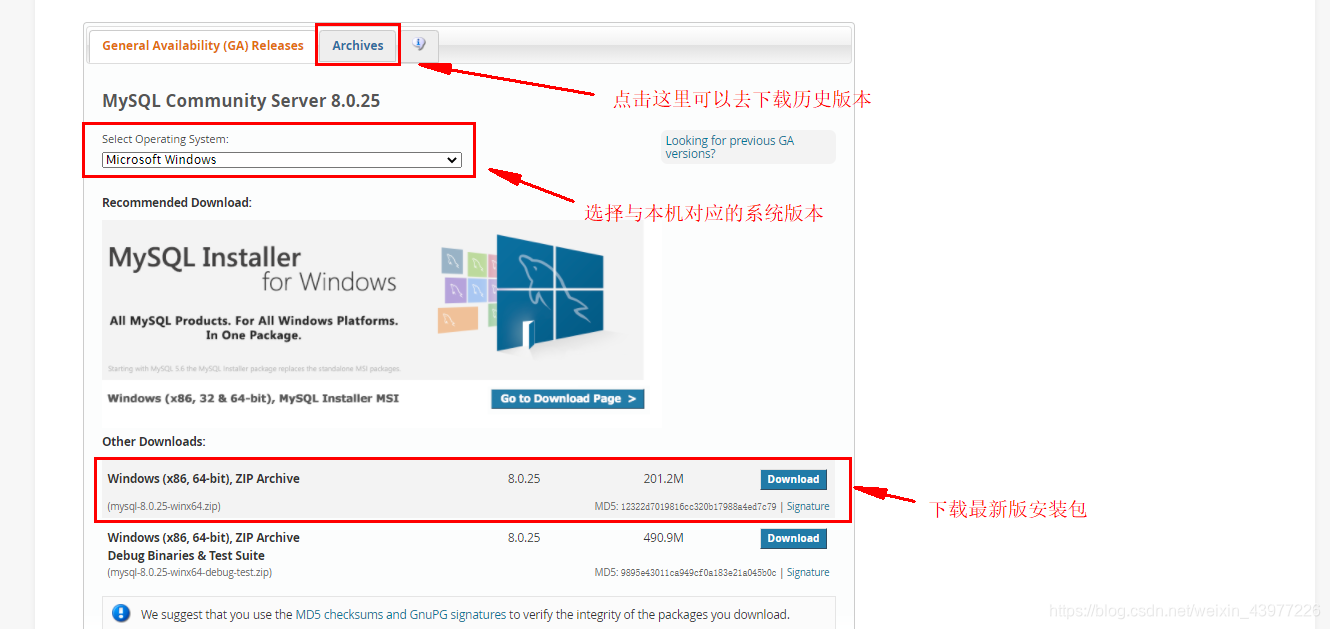
- 这里我选择下载5.7.27版本安装包,单击下载
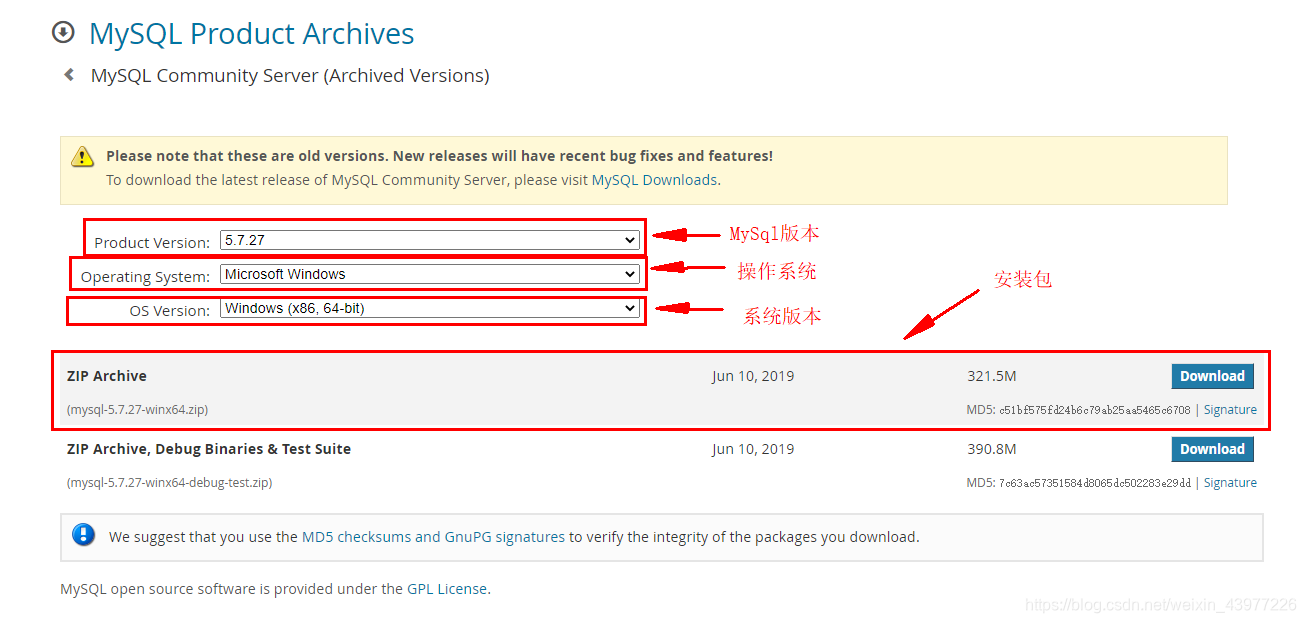
- 下载完成后,将安装包解压到任意文件夹(这里给个建议,下载这类软件工具时,尽量解压到纯英文路径下,这样可以避免日后因为中文或特殊符号而出现一些奇奇怪怪问题)

2.安装配置MySQL
将MySQL解压到指定目录后,便可以开始对MySQL进行配置了,注意,没有进行配置时MySQL是无法使用的
- 首先,我们以管理员身份打开windows系统的cmd,这里可以通过搜索功能搜索cmd,然后鼠标右键,在弹出的菜单里选中“以管理员身份运行”
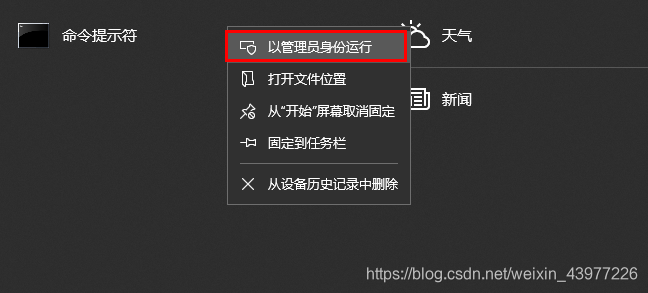
- 然后,通过
cd xxx/xxx/xx进入到MySQL的bin目录下。
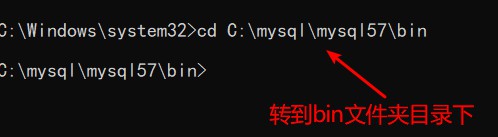
- 第一步:安装MySQL的服务
mysqld --install
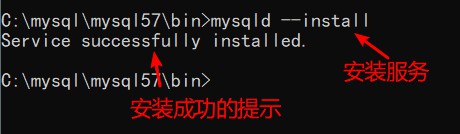
- 第二步:初始化MySQL
mysqld --initialize --console(初始化成功后会生成一个随机的密码。将这个密码复制下来,后面会用到)
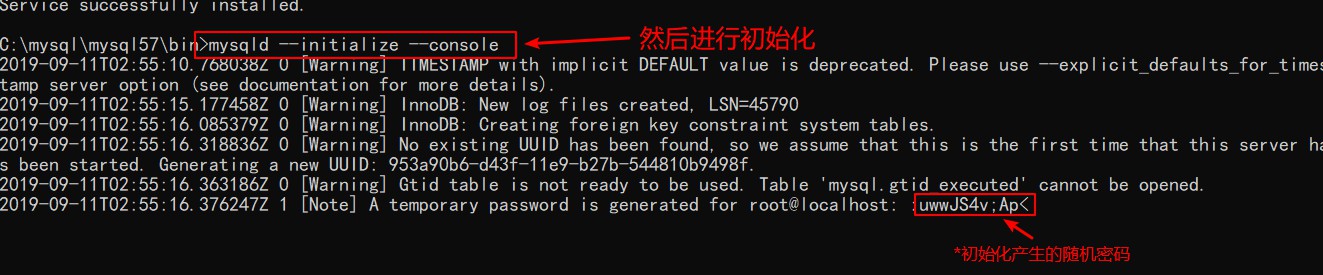
- 第三步:开启mysql的服务
net start mysql
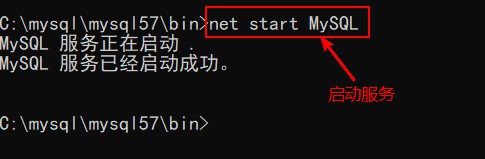
- 第四步:登录验证mysql是否安装成功
mysql -u root -p
(这里输入的密码是上面生成的随机密码。注意,,一定要先开启服务,不然会登陆失败,出现拒绝访问的提示符!!!)
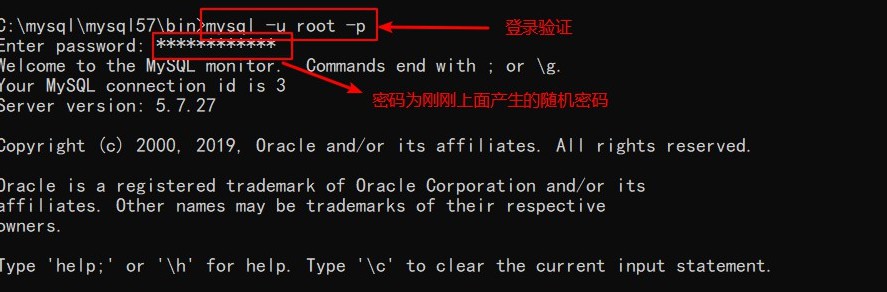
- 第五步:修改MySQL密码。MySQL的初始化密码过于复杂,不便于记忆,这里我们可以换成简单易记的密码
alter user 'root'@'localhost' identified by 'root'(此处建议使用alter user 'root'@'localhost' identified with mysql_native_password by 'root'命令,不然使用navicat工具链接数据库时会产生“client does not support authentication”错误)
- 使用
exit命令退出MySQL,然后使用新密码重新登录MySQL,登录成功则代码密码修改成功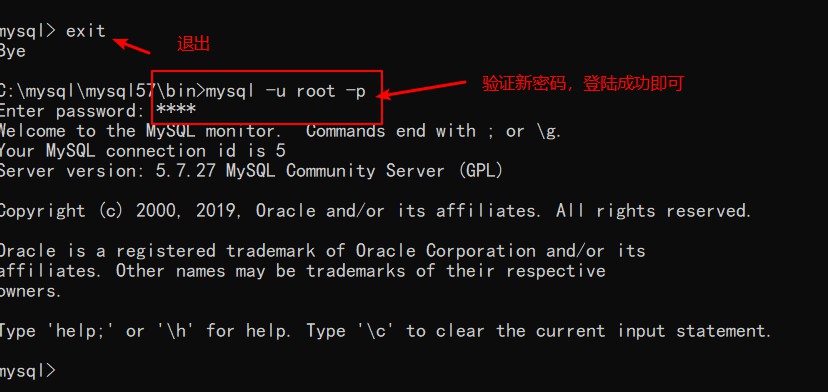
- MySQL安装完成后,可以对它进行一个基本的配置。进到MySQL的安装目录下,创建一个my.ini的配置文件,对字符集和字符编码进行一个简单的配置
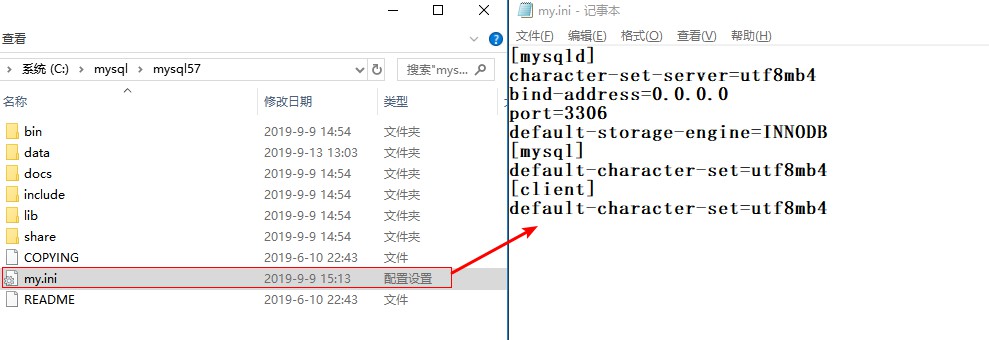
[mysqld]
character-set-server=utf8mb4
bind-address=0.0.0.0
port=3306
default-storage-engine=INNODB
[mysql]
default-character-set=utf8mb4
[client]
default-character-set=utf8mb4
3.配置环境变量
- 点击"我的电脑"–>“属性”–>‘‘高级系统设置’’–>‘‘环境变量’’,新建一个系统变量
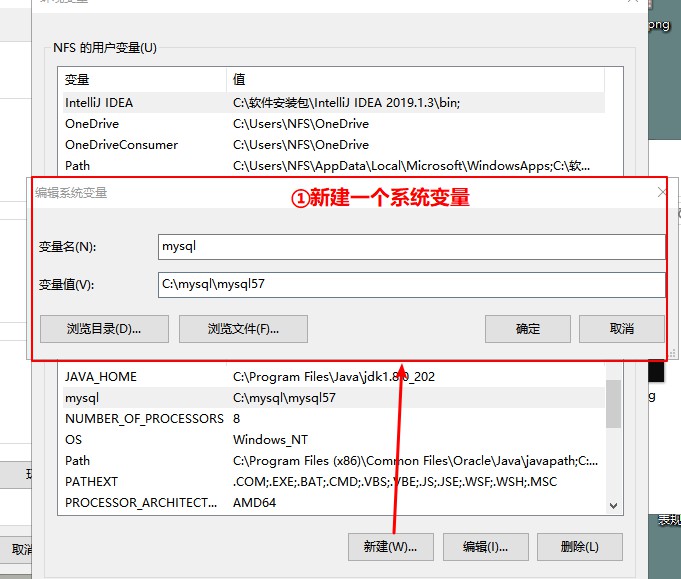
- 把新建的MySQL变量添加到Path路径变量中,点击确定,完成
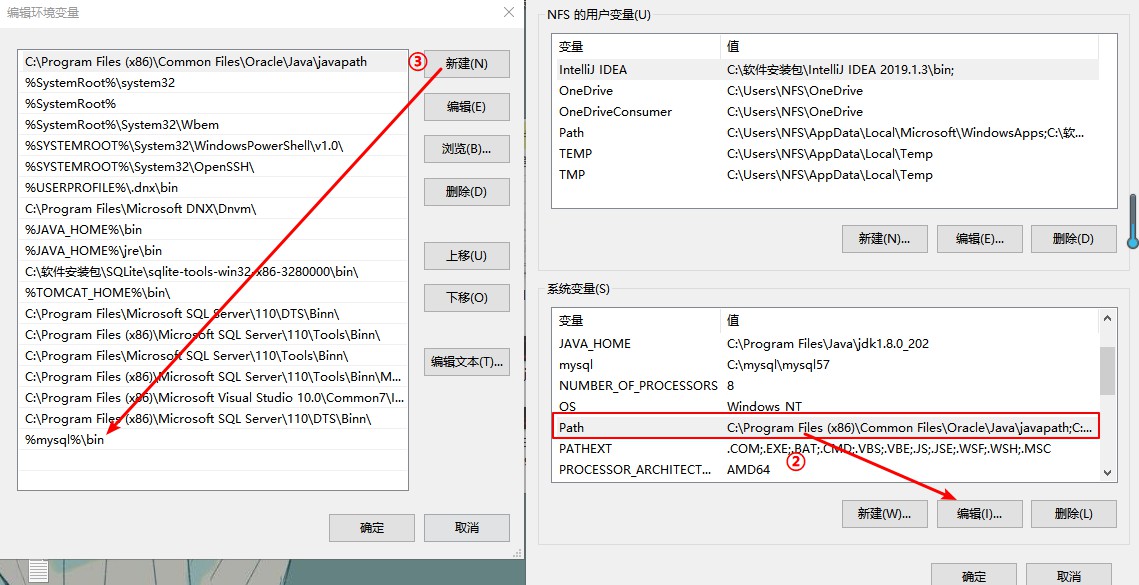
- 配置完成之后,每当我们想要用命令行使用mysql时,只需要win+R,–>输入"cmd"打开命令行,之后输入登录sql语句即可
三、总结
MySQL的安装总体上是比较简单的,通过上述安装,我们的本地便有了一个数据库,意味着我们可以写一些逻辑更为复杂的代码,但前提是要会用MySQL的一些基本语法。MySQL在使用时不常用命令行来进行操作,多数情况下还是会配合可视化工具使用,这里给大家推荐两款好用的MySQL可视化工具sqlyog、navicat